मोरधौ एक मल्टीप्लेयर मध्यकालीन फाइटिंग गेम है जो रिलीज होने के बाद से पीसी खिलाड़ियों के लिए समस्या पैदा कर रहा है। गेम को फ्रीजिंग, डिस्कनेक्ट करने और हकलाने की समस्याओं से ग्रस्त किया गया है, जिससे यह कई लोगों के लिए खेलने योग्य नहीं रह गया है। हालांकि, इन समस्याओं को हल करने के लिए आप कुछ कदम उठा सकते हैं।
सबसे पहले, सुनिश्चित करें कि आपका पीसी मोरधौ के लिए न्यूनतम सिस्टम आवश्यकताओं को पूरा करता है। यदि आपका पीसी गेम चलाने के लिए पर्याप्त शक्तिशाली नहीं है, तो यह जमने या हकलाने की संभावना है। आप मोरधौ वेबसाइट पर न्यूनतम आवश्यकताओं की जांच कर सकते हैं।
यदि आपका पीसी आवश्यकताओं को पूरा करता है, तो अगला कदम अपने ड्राइवरों को अपडेट करने का प्रयास करना है। पुराने ड्राइवर्स के कारण कई तरह की समस्याएं हो सकती हैं, इसलिए उन्हें अप-टू-डेट रखना महत्वपूर्ण है। आप इसे आमतौर पर अपने ग्राफिक्स कार्ड के कंट्रोल पैनल के जरिए कर सकते हैं।
यदि आपको अभी भी समस्या हो रही है, तो अगला कदम मोरधौ में ग्राफिक्स सेटिंग्स को कम करने का प्रयास करना है। कई बार, यह प्रदर्शन को बेहतर बनाने में मदद कर सकता है। आप गेम के लॉन्चर को खोलकर और 'विकल्प' टैब पर क्लिक करके ग्राफिक्स सेटिंग्स तक पहुंच सकते हैं।
यदि आपको अभी भी समस्या हो रही है, तो कुछ अन्य चीज़ें हैं जिन्हें आप आज़मा सकते हैं, जैसे कि गेम फ़ाइलों की पुष्टि करना या गेम को फिर से इंस्टॉल करना। हालाँकि, यदि इनमें से कोई भी कदम काम नहीं करता है, तो संभावना है कि समस्या आपके पीसी में है, न कि गेम में।
मोरधौ का मुकाबला खेल प्रदर्शन के मुद्दों के कारण खिलाड़ियों के लिए समस्याएँ पैदा कर रहा है। इन गेमर्स के मुताबिक, मोरधाऊ जमता या जमता रहता है आपके विंडोज कंप्यूटर पर। इसके कई कारण हैं, जिनमें से एक खेल को चलाने के लिए आवश्यक शक्ति की कमी हो सकती है। इस पोस्ट में, हम इस मुद्दे पर विस्तार से चर्चा करेंगे और देखेंगे कि इसे ठीक करने के लिए आपको क्या करना होगा।
मौसम एप्लिकेशन की स्थापना रद्द करें

फिक्स मोरधाऊ पीसी पर फ्रीजिंग, फ्रीजिंग, डिसकनेक्ट या धीमा करता रहता है
यदि आपके विंडोज पीसी पर मोरधाऊ फ्रीजिंग, फ्रीजिंग, डिस्कनेक्ट या फ्रीजिंग करता रहता है, तो निम्न समाधानों और वर्कअराउंड का प्रयास करें।
- सभी अनावश्यक एप्लिकेशन बंद करें
- मॉड्स को हटा दें
- कॉन्फ़िगरेशन फ़ाइल हटाएं
- खेल फ़ाइलों की जाँच करें
- ओवरक्लॉकिंग बंद करो
- अपने ग्राफिक्स ड्राइवरों को अपडेट करें
- स्टीम को प्रशासक के रूप में चलाएं
आइए उनके बारे में विस्तार से बात करते हैं।
1] सभी अनावश्यक एप्लिकेशन बंद करें।
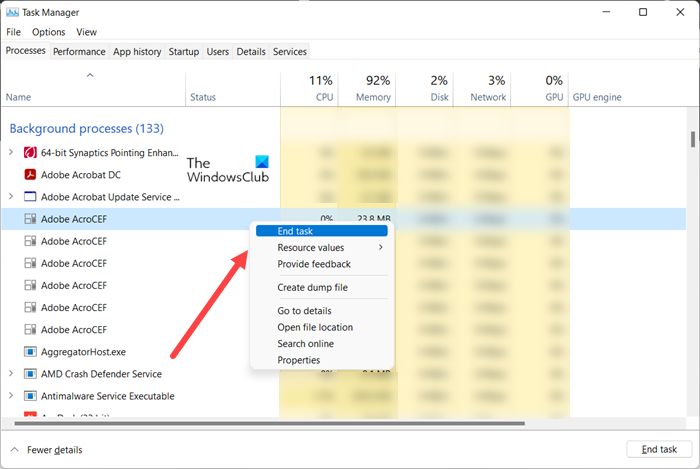
यदि गेम आपके कंप्यूटर पर जम जाता है, तो पृष्ठभूमि में अनावश्यक एप्लिकेशन चलाकर प्रोसेसर और मेमोरी पर लोड बढ़ाने का कोई मतलब नहीं है। हम कार्य प्रबंधक को Ctrl + Shift + Esc से शुरू करते हैं, हम उन प्रक्रियाओं को देखते हैं जो संसाधन लेते हैं और उन्हें समाप्त करते हैं। इन कार्यों को पूरा करने के बाद, गेम लॉन्च करें और देखें कि प्रदर्शन में सुधार हुआ है या नहीं।
2] मोड हटाएं
यदि आप किसी मॉड का उपयोग कर रहे हैं, तो इस बात की अधिक संभावना है कि असंगतता के कारण गेम आपके सिस्टम पर क्रैश हो सकता है। इसलिए, आपके द्वारा जोड़े गए सभी मॉड को हटा दें और देखें कि क्या समस्या हल हो गई है।
3] कॉन्फ़िगरेशन फ़ाइल हटाएं
गलत सेटिंग्स के कारण आपको एक त्रुटि का सामना करना पड़ सकता है। चूंकि हम कोई कारण निर्दिष्ट नहीं कर सकते हैं, हम कॉन्फ़िग फ़ाइल को हटा सकते हैं क्योंकि गेम शुरू होने पर इसे फिर से बनाया जाएगा।
- सबसे पहले, टास्क मैनेजर लॉन्च करें, गेम पर राइट क्लिक करें और 'एंड टास्क' चुनें














